欧朋浏览器设置电脑版显示网页全攻略

在移动互联网飞速发展的今天,手机浏览器已经成为我们日常生活中不可或缺的工具。其中,欧朋浏览器(Opera)以其独特的设计和丰富的功能,赢得了广大用户的青睐。它不仅提供了快速的浏览体验、内置广告拦截、VPN服务等实用功能,还支持用户根据需求自定义浏览器设置,比如将网页设置为电脑版显示。这一功能对于需要在手机上查看或操作电脑版网页的用户来说,无疑是一大福音。本文将从多个维度,详细介绍如何在欧朋浏览器中设置电脑版显示网页。

一、了解欧朋浏览器的基础操作
在深入探讨如何设置电脑版显示网页之前,有必要先了解一下欧朋浏览器的基础操作。欧朋浏览器的界面设计简洁明了,功能布局合理,用户可以轻松找到所需的功能。通常,浏览器的主要操作按钮如“设置”、“书签”、“历史记录”等,都集中在底部导航栏或右上角的菜单中。对于新用户来说,熟悉这些基础操作是掌握更多高级功能的前提。
二、设置电脑版显示网页的步骤
1. 打开欧朋浏览器并进入菜单页面
首先,确保手机上已经安装了最新版本的欧朋浏览器。打开浏览器后,可以看到底部导航栏或页面右上角的菜单按钮(通常是三个点或三条线的图标)。点击菜单按钮,进入浏览器的菜单页面。
2. 进入设置页面
在菜单页面中,找到并点击“设置”选项。这一步是进入浏览器设置的关键,所有与浏览器相关的配置都可以在这里找到和调整。
3. 修改浏览器标识(UA)
在设置页面中,向下滑动直到找到“浏览器标识(UA)”或类似名称的选项。点击进入后,可以看到一个下拉菜单,里面包含了多种浏览器标识选项,如“手机”、“平板”和“桌面网站”等。这里,我们需要选择“桌面网站”或类似的选项,以便将网页设置为电脑版显示。
4. 确认设置并退出
选择“桌面网站”后,点击屏幕上的“保存”或“确认”按钮,以应用新的设置。此时,欧朋浏览器已经成功设置为以电脑版方式显示网页。退出设置页面,返回浏览器主页,尝试打开一个网页,就可以看到与电脑版相似的页面布局和内容了。
三、设置电脑版显示网页的注意事项
1. 兼容性问题
虽然欧朋浏览器支持将网页设置为电脑版显示,但并不是所有网页都能完美兼容。一些复杂的网页或使用了特定技术的网页,在手机浏览器上以电脑版方式显示时可能会出现排版错乱、功能失效等问题。因此,在遇到这类问题时,可以尝试切换回手机版显示或尝试使用其他浏览器。
2. 流量消耗
以电脑版方式显示网页通常会消耗更多的数据流量,因为电脑版网页通常包含更多的图片、视频和广告等元素。因此,在使用这一功能时,建议连接Wi-Fi网络或在流量充足的情况下使用。
3. 操作习惯
由于手机屏幕尺寸和触控操作方式的限制,以电脑版方式显示网页可能会带来一些操作上的不便。例如,一些需要精确点击或拖拽的操作在手机上可能难以实现。因此,用户需要适应这种变化,并调整自己的操作习惯。
四、欧朋浏览器的其他实用功能
除了设置电脑版显示网页之外,欧朋浏览器还提供了许多其他实用功能,这些功能可以进一步提升用户的上网体验。
1. 内置广告拦截
欧朋浏览器内置了强大的广告拦截功能,可以有效屏蔽网页中的广告元素,减少页面加载时间和数据消耗。用户可以在设置页面中开启或关闭此功能,根据个人需求进行调整。
2. 快速拨号与书签管理
欧朋浏览器支持快速拨号功能,用户可以将常用网站添加到首页的快速拨号区域,方便快速访问。同时,书签管理功能也允许用户对收藏的网页进行分类和排序,提高查找效率。
3. 夜间模式与阅读模式
为了减轻用户在长时间浏览网页时的眼睛疲劳,欧朋浏览器提供了夜间模式和阅读模式。夜间模式会将页面背景变为深色系,文字颜色变为浅色系,适合在低光环境下使用。阅读模式则会简化页面布局,去除广告和其他干扰元素,提供更为专注的阅读体验。
4. 数据加密与隐私保护
欧朋浏览器在用户数据传输过程中采用了加密技术,确保用户的个人信息和浏览记录不被泄露。同时,隐私模式也允许用户在浏览网页时不保存任何历史记录和cookies,保护用户的隐私安全。
五、总结与展望
欧朋浏览器凭借其快速的浏览速度、丰富的功能和强大的安全性,成为了众多用户的首选浏览器。通过本文的介绍,相信读者已经掌握了如何在欧朋浏览器中设置电脑版显示网页的方法,并了解了其他实用功能的使用方法。随着移动互联网技术的不断发展,欧朋浏览器也将继续更新迭代,为用户提供更加优质、便捷的上网体验。
未来,我们可以期待欧朋浏览器在以下几个方面做出更多创新:一是提高网页兼容性,确保更多网页能够在手机浏览器上以电脑版方式完美显示;二是优化操作体验,减少因屏幕尺寸和触控操作方式带来的不便;三是加强数据加密和隐私保护功能,确保用户信息安全无虞。相信在欧朋浏览器的不断努力下,我们的上网体验将会变得越来越美好。



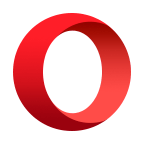

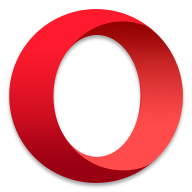
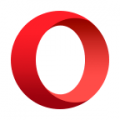



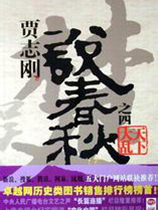








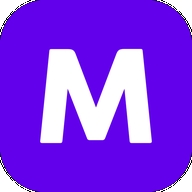




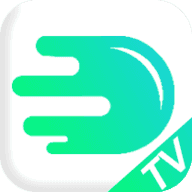







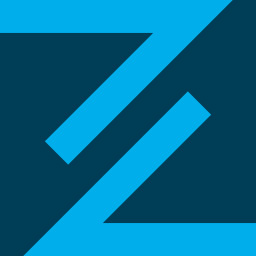
相关文章